电脑开不了机使用U盘重装win7系统的方法步骤教程
我们在使用win7操作系统的时候,有些情况下可能在使用过程中会出现电脑无法正常开机以及无法开机的情况。对于这种问题很多小伙伴们可能都会想到重装系统。据小编所知我们如果想用U盘进行装机的话,首先要准备好U盘并且下载好自己需要的操作系统再进行操作即可。详细步骤就来看下小编是怎么做的吧~

1.U盘重装win7即是把U盘制作成带有启动功能的U盘,
2.也就是把U盘变成了光驱。
3.制作方法都很简单的,基本都是一键制作。
4.下载系统时选择ISO格式的文件,完成下载后存入U盘。

第一步:下载通用PE工具箱
PE工具箱下载地址>>
准备好一个U盘,U盘大小自行决定。当然了,如果想要用u盘安装win7或是u盘装win8建议容量大一些,
至少需要3~4G,即便是用u盘装xp系统 ,也需要600MB~1.5G。
利用U盘装系统软件,制作u盘系统安装盘。
相关推荐:通用PE工具箱8.2二合一版
如果在制作启动u盘的时候,遇到失败或者安全软件、杀毒误报,请添加信任或者退出安装软件。
第二步:用通用PE工具箱制作U盘启动盘
下载完成之后Windows XP系统下直接双击运行即可,Windows7/8/10系统请点右键以管理员身份运行。
执行通用PE工具箱安装包,安装好以后,执行桌面“通用PE工具箱”!
插上准备好的空白U盘后,软件会自动识别并选择当前插入的U盘。
首先通过【选择U盘】下拉列表选择您将要制作的U盘,然后点击【一键制作USB启动盘】按钮开始启动U盘启动盘的制作。
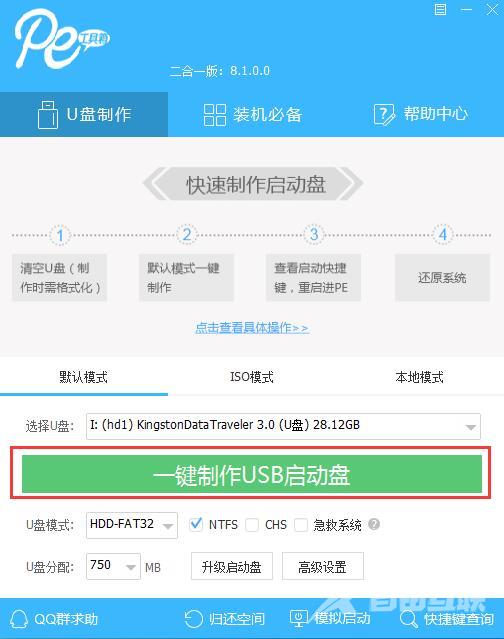
为了保护您U盘上的数据不会被误删除,软件将弹出警告窗口再次让您确认是否继续操作。在确保您U盘上的数据安全备份后,点击【继续制作】按钮继续制作启动U盘。
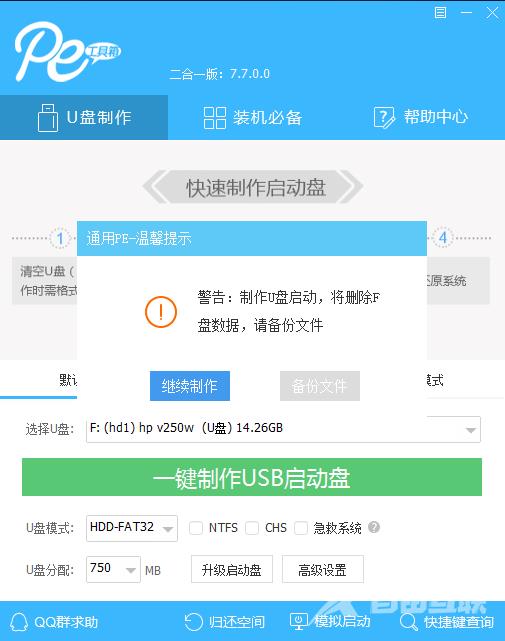
制作过程中,软件的其他按钮将会变成灰色不可用状态。同时在界面下方,会实时显示制作的进度。此过程大约持续2-5分钟,依据个人的U盘读写速度而不同。
【转自:东台网站开发公司 http://www.1234xp.com/dongtai.html 欢迎留下您的宝贵建议】阅读本文的人还阅读:
win7任务管理器如何强制关闭程序_win7电脑强制关闭程序办法
Win10系统电脑开机蓝屏提示错误代码0x000000ed的解决办法